

Arcserve UDP 代理 (Windows) 使用的端口可能与 Tomcat 使用的默认端口发生冲突。 在 Tomcat 之前启动 Arcserve UDP 代理 (Windows) 时,该冲突将导致 Tomcat 失败。 要解决该问题,您可以按如下方式更改 Tomcat 默认端口:
Arcserve UDP 代理服务已停止。
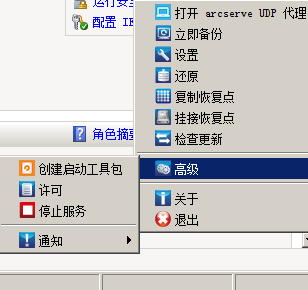
Tomcat server.xml 文件位于以下文件夹结构中:
C:\Program Files\CA\Arcserve Unified Data Protection\Engine\TOMCAT\conf
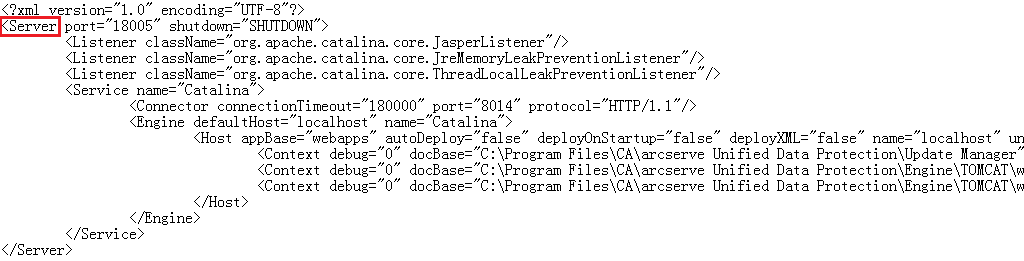
从:
<Server port="18005" shutdown="SHUTDOWN">
到:
<Server port="18006" shutdown="SHUTDOWN">
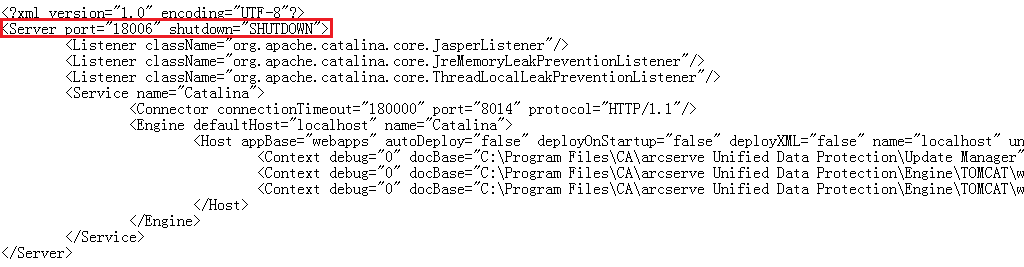
关闭 Tomcat 的命令现在便得到配置,这样,必须在指定端口 (8015) 上由服务器接收该命令。
Arcserve UDP 代理服务已启动。
如果问题继续存在,使用 Live Chat 来联系 Arcserve 支持。 Live Chat 允许您优化您和技术支持小组之间的智慧交谈,从而让您立即解决您的顾虑和问题,同时仍然保持对产品的访问。
|
版权所有 © 2015 Arcserve。
保留所有权利。
|
|